1、启动软件,打开一张图片。
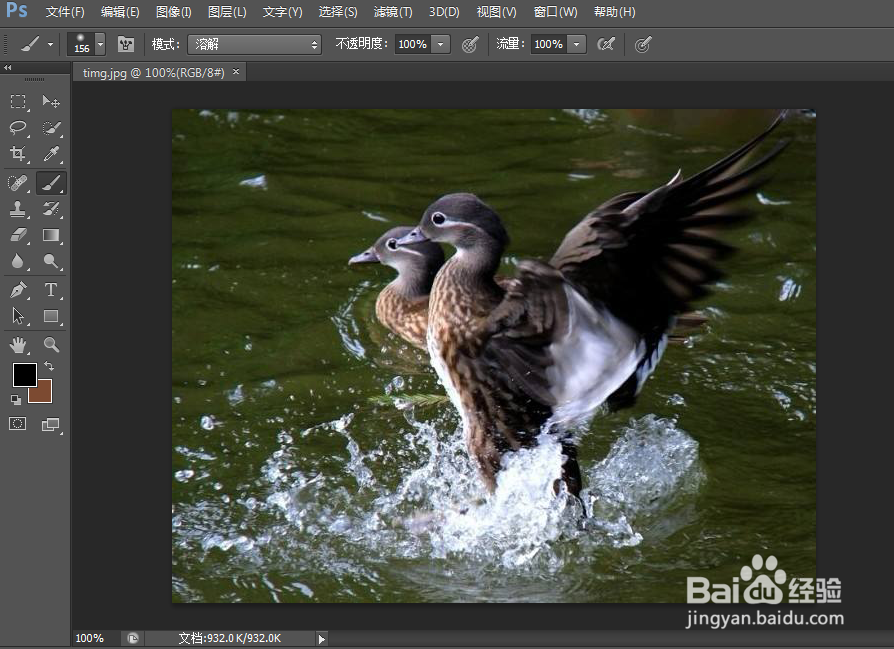
2、菜单栏依次选择“图层”——“复制图层”,如图。

3、菜单栏依序选择“滤镜”——“滤镜库”——“画笔描边”——“喷溅”,数值设置如图。
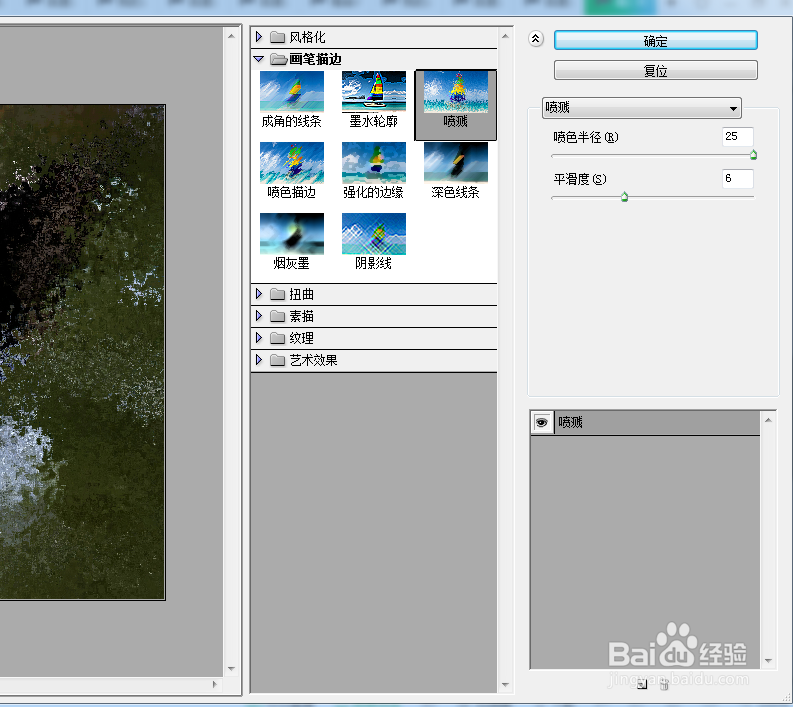
4、单击“确定”。效果如图。

5、菜单栏依次选择“图层”——“图层蒙板”——“显示全部”

6、左侧工具箱选择“画笔工具”,在场景中拖拽,保留主体,留下水花。效果如图。

时间:2024-10-11 22:53:48
1、启动软件,打开一张图片。
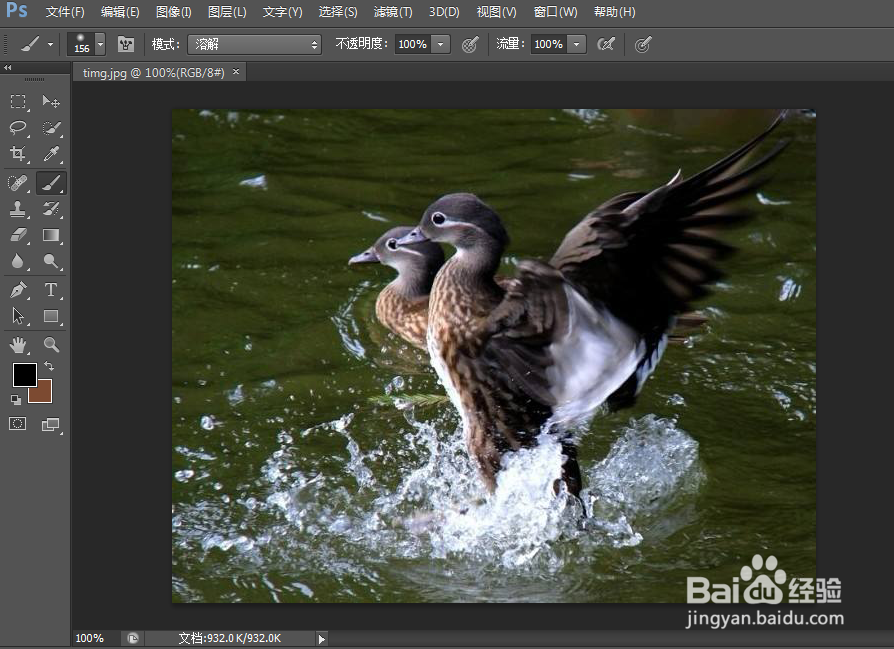
2、菜单栏依次选择“图层”——“复制图层”,如图。

3、菜单栏依序选择“滤镜”——“滤镜库”——“画笔描边”——“喷溅”,数值设置如图。
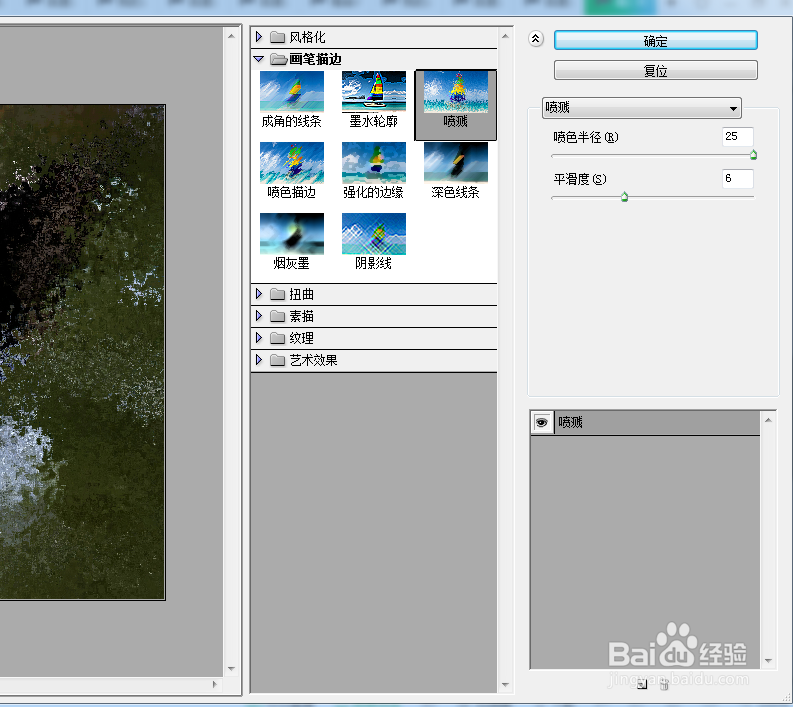
4、单击“确定”。效果如图。

5、菜单栏依次选择“图层”——“图层蒙板”——“显示全部”

6、左侧工具箱选择“画笔工具”,在场景中拖拽,保留主体,留下水花。效果如图。

